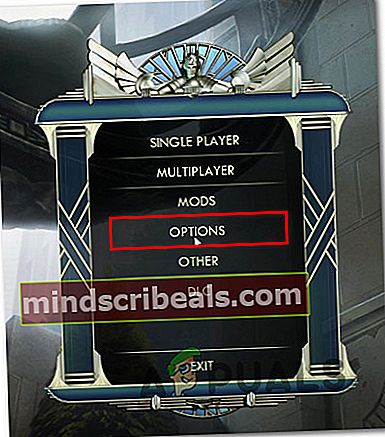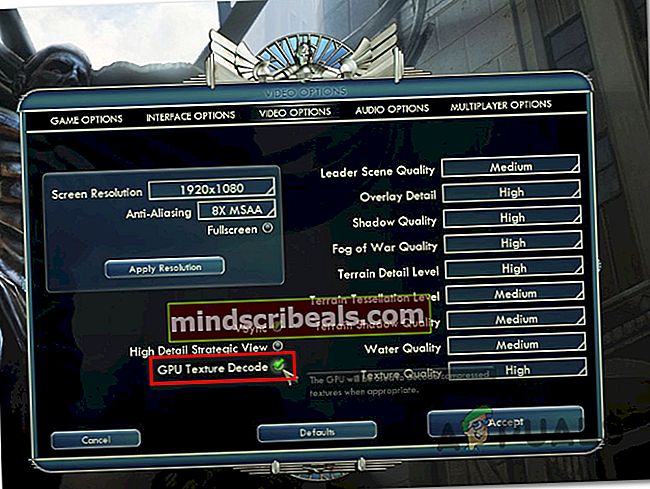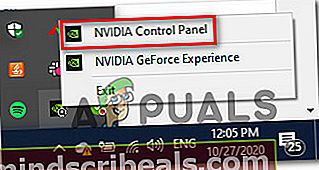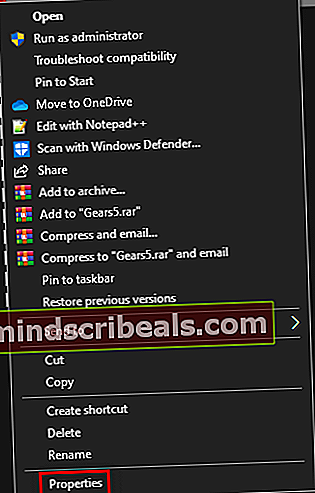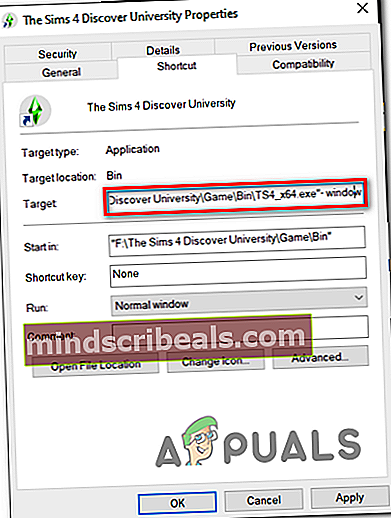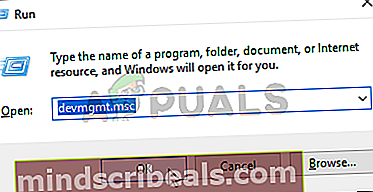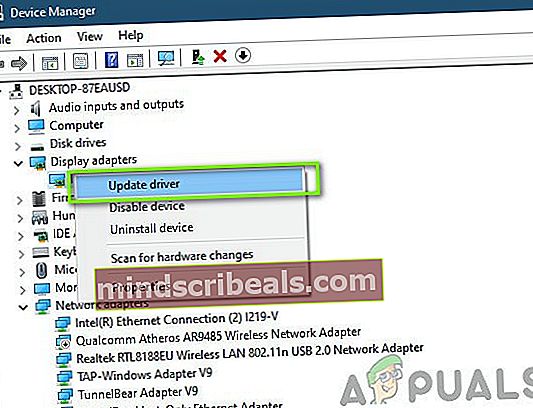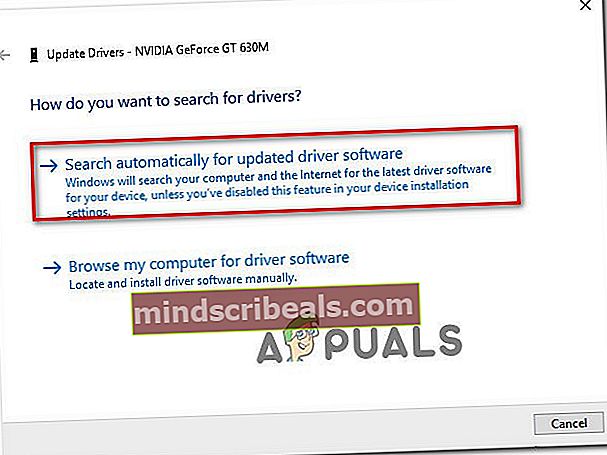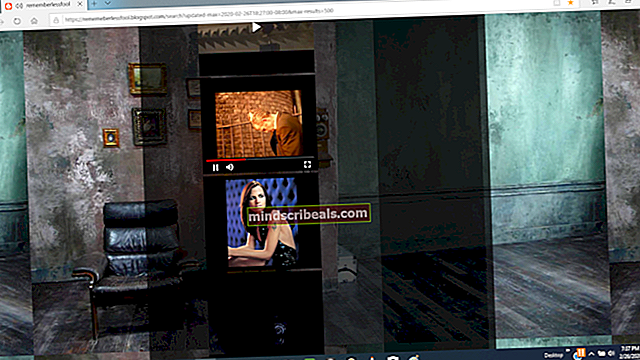Kako popraviti Civilization 5 ‘Render Error’
Nekateri uporabniki Civilization V, ki igrajo igro na osebnem računalniku, pogosto naletijo na kritičnoNapaka upodabljalnika‘Kadar koli poskušajo igrati igro. Potrjeno je, da se ta težava pojavlja v sistemih Windows 7, Windows 8.1 in Windows 10.

Po preučitvi vprašanja je tanapaka upodabljalnika"Se lahko zgodi iz več različnih razlogov. Tu je ožji seznam možnih krivcev, ki bi lahko bili odgovorni za to prelomno napako:
- Omogočeno je dekodiranje teksture GPU - Izkazalo se je, da obstaja veliko modelov matične plošče nižjega cenovnega razreda, ki bodo sprožili to napako v programu Civilization V, če je omogočena določena možnost Video, imenovana 'GPU Texture Decode'. Če želite odpraviti to težavo, morate v nastavitvah med igrami onemogočiti možnost.
- Dodeljeni viri GPU niso dovolj - To napako je mogoče videti tudi, če vaš grafični procesor ne more obdelati upodabljanja nekaterih elementov v igri. Če je ta scenarij uporaben, bo morda pomagalo, da bo vaša grafična kartica dala prednost največji zmogljivosti.
- Celozaslonska napaka - Izkazalo se je, da je v nekaterih primerih pomoč pri zagonu igre v okenskem načinu, če se želite izogniti napaki upodabljalnika. To je potrdilo, da je več učinkovitih uporabnikov, ki se ukvarjajo s to težavo, učinkovito.
- Manjka paket DirectX - Druga dokaj pogosta težava, ki bi lahko povzročila to napako, je manjkajoči paket DirectX (različice, ki privzeto niso vključene v sistem Windows 10). V tem primeru lahko težavo odpravite z zagonom spletnega namestitvenega programa za izvajanje končnega uporabnika, da namestite katero koli manjkajočo datoteko.
- Zastareli gonilnik GPU - V določenih okoliščinah se lahko prikaže tudi ta napaka, če med igranjem igrate močno zastarelo različico gonilnika GPU. Če ga želite popraviti, morate posodobiti gonilnik GPU na najnovejšo različico, ki je na voljo.
Zdaj, ko poznate možne vzroke, je tu nekaj načinov, ki so jih drugi prizadeti uporabniki uporabili za odpravo težave:
1. način: Onemogočanje dekodiranja teksture GPU
Kot kaže, je to težavo lahko povzročila nastavitev GPU, ki je privzeto omogočena v možnostih igre. Nekateri računalniški igralci, ki so naleteli na to težavo, so jo uspeli odpraviti z onemogočenjem Dekodiranje teksture GPU v možnosti Video.
Zrušitve iger, ki jih povzroči ta posebna nastavitev GPU, lahko prepoznamo po tem, da kazalka ostane na zaslonu, medtem ko pride do napake.
Če tega še niste preizkusili, sledite spodnjim navodilom za onemogočanje Dekodiranje teksture GPU v nastavitvah igre, da popravite napaka upodabljalnikaznotraj Civilization 5:
- Odprite Civilization V in počakajte do začetnega zaporedja zagona, dokler ne pridete v glavni meni.
- V glavnem meniju kliknite Opcije z navpičnega seznama na sredini.
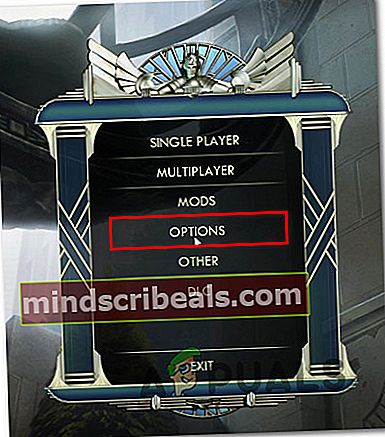
- Ko ste enkrat v Nastavitve v meniju Civilization V kliknite na Video možnosti iz vodoravnega menija na vrhu.
- Iz Video možnosti v meniju počistite polje, povezano zDekodiranje teksture GPUin klikniteSprejmida aktivirate te spremembe.
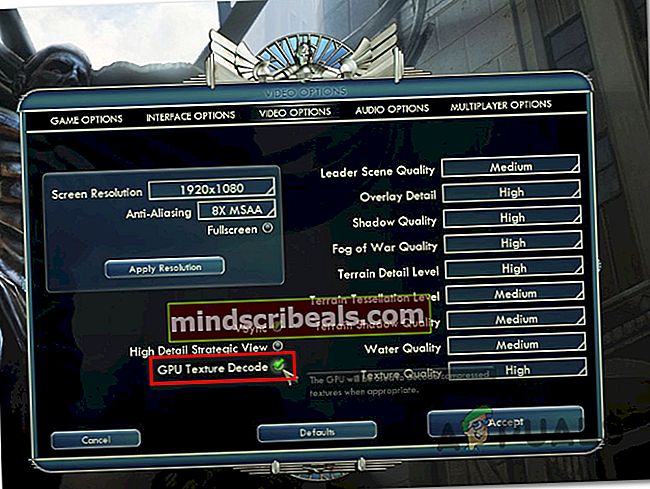
- Ko je tekstura GPU onemogočena, znova zaženite igro in preverite, ali je koda napake zdaj popravljena.
Če se vrne ista koda napake, se pomaknite do naslednjega možnega popravka spodaj.
2. način: Nastavite kartico Nvidia na 'Prefer Maximum Performance'
Če uporabljate grafični procesor Nvidia, boste morda doživeli ‘Napaka upodabljalnika’ s Civilization 5 zaradi dejstva, da vaš GPU ne zmore obdelati upodabljanja nekaterih elementov v igri. To je precej pogosto med nizkorazrednimi grafičnimi procesorji.
Uporabniki, ki jih je v tem primeru našla ena od rešitev, so prisiliti upravitelja GPU (nadzorna plošča Nvidia), da dodeli največjo količino razpoložljivih virov, ko sistem upodablja igro. Ta popravek je bil potrjen kot učinkovit pri številnih uporabnikih, ki so se soočali ta problem.
Če niste prepričani, kako preklopiti način GPU na Maximum performance, sledite spodnjim navodilom:
- Na seznamu vrstic pladnja poiščite ikono nadzorne plošče Nvidia (ali Nvidia Experience).
- Ko vidite pravilno ikono, z desno miškino tipko kliknite pravilno ikono in izberite Nadzorna plošča Nvidia s seznama razpoložljivih možnosti.
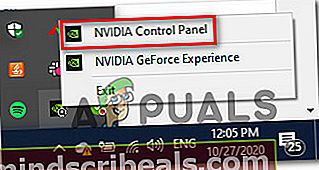
- Ko ste enkrat notri Nadzorna plošča Nvidia, kliknite na S predogledom prilagodite nastavitve slike (Spodaj 3D nastavitve) v meniju na levi strani.

- Nato se pomaknite na desni del in izberiteUporabite moje poudarjanje preferencpreklopite s seznama razpoložljivih možnosti in nato preklopite na Izvedba pred klikomPrijavite seda shranite spremembe.
- Na koncu znova zaženite računalnik in preverite, ali je težava odpravljena, ko je naslednji zagon končan.
Če še vedno naletite na isto‘Napaka upodabljalnika’med igranjem Civilization V se pomaknite do naslednjega možnega popravka spodaj.
3. način: zagon igre v okenskem načinu (rešitev)
Izkazalo se je, da je veliko prizadetih uporabnikov uspešno uporabilo, da bi se izognili novim primerom Napaka upodabljalnika s civilizacijo V.
Vključuje spreminjanje bližnjice do igre, da se zažene v okenskem načinu - to je morda za nekatere igralce nekoliko neprijetno, vendar je vseeno boljše, kot da se igra zruši vsakih nekaj minut.
Če ne veste, kako prisiliti igro, da se zažene v načinu z okni, sledite spodnjim navodilom, da nastavite njeno bližnjico do zagona v tem načinu ob vsakem zagonu:
- Odprite File Explorer (Moj računalnik) in se pomaknite do lokacije bližnjice, s katero zaženete igro.
- Nato z desno miškino tipko kliknite Civilizacija V bližnjico in izberite Lastnosti iz na novo prikazanega kontekstnega menija.
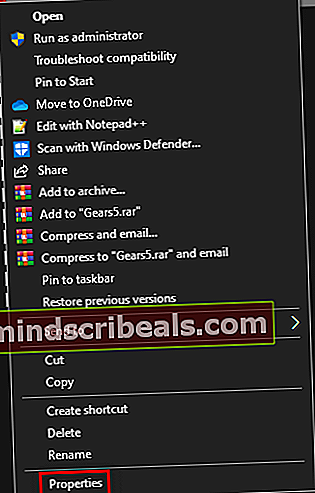
- Ko ste enkrat v Lastnosti zaslon, odprite Bližnjica in poiščite Cilj lokacijo. Ko prispete na pravilno lokacijo, za ciljno lokacijo preprosto dodajte "_window" (brez narekovajev), kot je na spodnji sliki:
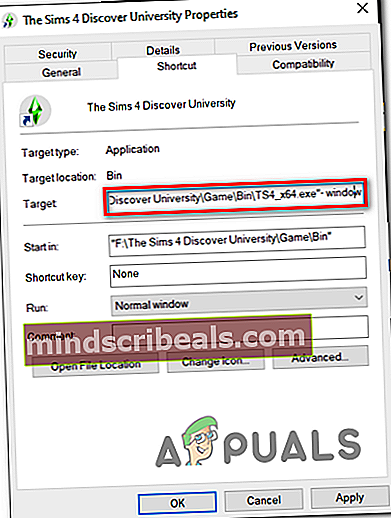
Opomba: če uporabljate starejši grafični procesor, bo morda tudi igra prisilila zagon z uporabo DirectX 9 z dodajanjem tega ukaza:
-w 1280-H720 -okno -novid -visoko-niti 4 -nojoy + cl_forcepreload 1 -nod3d9ex
- Kliknite Prijavite se če želite shraniti spremembe, dvokliknite bližnjico, da zaženete igro, in preverite, ali je bila napaka upodabljalnika odpravljena.
Če se ista težava še vedno pojavlja, se pomaknite do naslednjega možnega popravka spodaj.
4. način: Namestitev vsakega manjkajočega paketa DirectX
Po navedbah nekaterih prizadetih uporabniških poročil se lahko ta težava pojavi tudi zaradi močno zastarele različice DirectX - to velja samo, če se s to težavo srečate takoj po poskusu zagona igre ali če ste nedavno nadgradili svojo kartico GPU.
Če je eden od obeh zgoraj opisanih scenarijev primeren, poskusite posodobiti različico DirectX na najnovejšo, ki je na voljo s pomočjo spletnega namestitvenega programa. Če tega ne veste sami, sledite spodnjim navodilom po korakih:
- Odprite privzeti brskalnik in odprite uradno Stran za prenos končnega uporabnika Runtime Web Installer.Ko ste notri, izberite želeni jezik in pritisnite Prenesi za začetek prenosa.

- Ko pridete do naslednjega zaslona, lahko s klikom počistite nepotrebno programsko opremo, ki jo Microsoft skuša potisnitiNe, hvala in nadaljujte z namestitvenim programom za izvajanje končnega uporabnika DirectX.
- Počakajte, da dxwebsetup izvršljiva datoteka je uspešno prenesena, nato dvokliknite nanjo in sledite navodilom na zaslonu, da dokončate posodobitev na najnovejšo različico DirectX.

- Ko je namestitev vsakega manjkajočega paketa DirectX končana, znova zaženite računalnik in odprite Civilization V, ko je končan naslednji zagon računalnika, da preverite, ali je težava odpravljena.
Če se ista težava še vedno pojavlja, se pomaknite do naslednje metode spodaj.
5. način: Posodobite gonilnik GPU na najnovejšo različico
Če se prepričate, da uporabljate najnovejšo različico DirectX in še vedno naletite na isto napako Renderer, razmislite o težavi z gonilnikom GPU. Če je zmogljivosti vaše grafične kartice več kot dovolj za stabilno izvajanje igre, je najverjetnejši vzrok napake upodabljalnika delno poškodovan gonilnik GPU ali poškodovana odvisnost.
V tem primeru bi morali težavo odpraviti tako, da prisilite operacijski sistem, da posodobi gonilnik GPU, ali pa sami namestite najnovejšo različico.
Tu je kratek vodnik za izvedbo posodobitve GPU v računalniku s sistemom Windows:
Opomba: Spodnja navodila so univerzalna in bodo delovala ne glede na proizvajalca grafičnega procesorja ali različico sistema Windows, ki jo uporabljate.
- Pritisnite Tipka Windows + R. odpreti a Teči pogovorno okno. Nato vnesite ‘Devmgmt.msc’ in pritisnite Enter odpreti Upravitelj naprav.
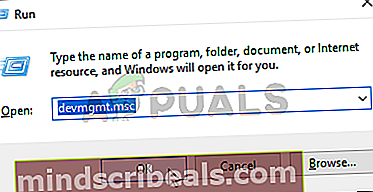
- V upravitelju naprav se pomaknite navzdol po seznamu nameščenih naprav in razširite meni, povezan zAdapterji zaslona.
- Ko vam uspe razkriti več informacij o Adapterji zaslona, z desno miškino tipko kliknite svoj namenski GPU (tisti, ki aktivno igra igro) in kliknite naPosodobi gonilnikiz kontekstnega menija, ki se je pravkar pojavil.
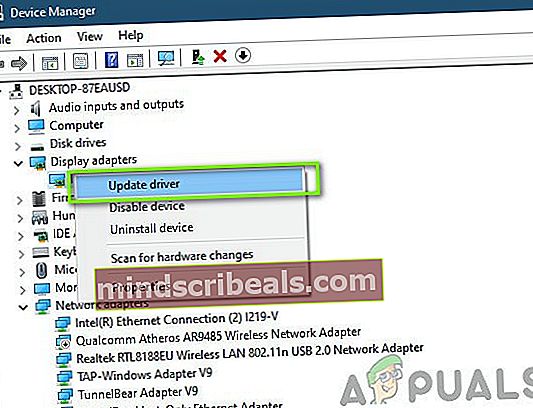
- Na naslednjem zaslonu začnite s klikom naSamodejno poiščite posodobljeno programsko opremo gonilnikov. Ko preidete čez naslednji zaslon, nadaljujte in sledite navodilom na zaslonu, da namestite najnovejše gonilnike GPU, ki jih je skeniranje uspelo prepoznati.
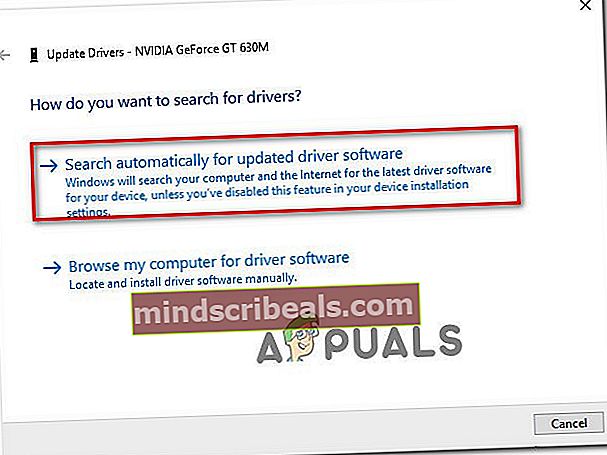
- Če je prepoznana nova različica gonilnika, sledite navodilom na zaslonu, da namestite najnovejše različice gonilnikov, ki jih je komponenta WU pravkar prenesla namesto vas. Ko je postopek končan, znova zaženite računalnik in počakajte, da se zaključi naslednji zagon.
- Nato znova zaženite igro in preverite, ali se težava še vedno pojavlja.
Opomba:
Če se še vedno pojavlja ista napaka upodabljalnika ali Upravitelj naprav ni našel nove različice gonilnika, razmislite tudi o uporabi lastnega orodja proizvajalca GPU za prepoznavanje, prenos in namestitev najnovejše različice gonilnika, združljive z vašim modelom GPU:Izkušnje GeForce - Nvidia
Adrenalin - AMD
Intel Driver - Intel